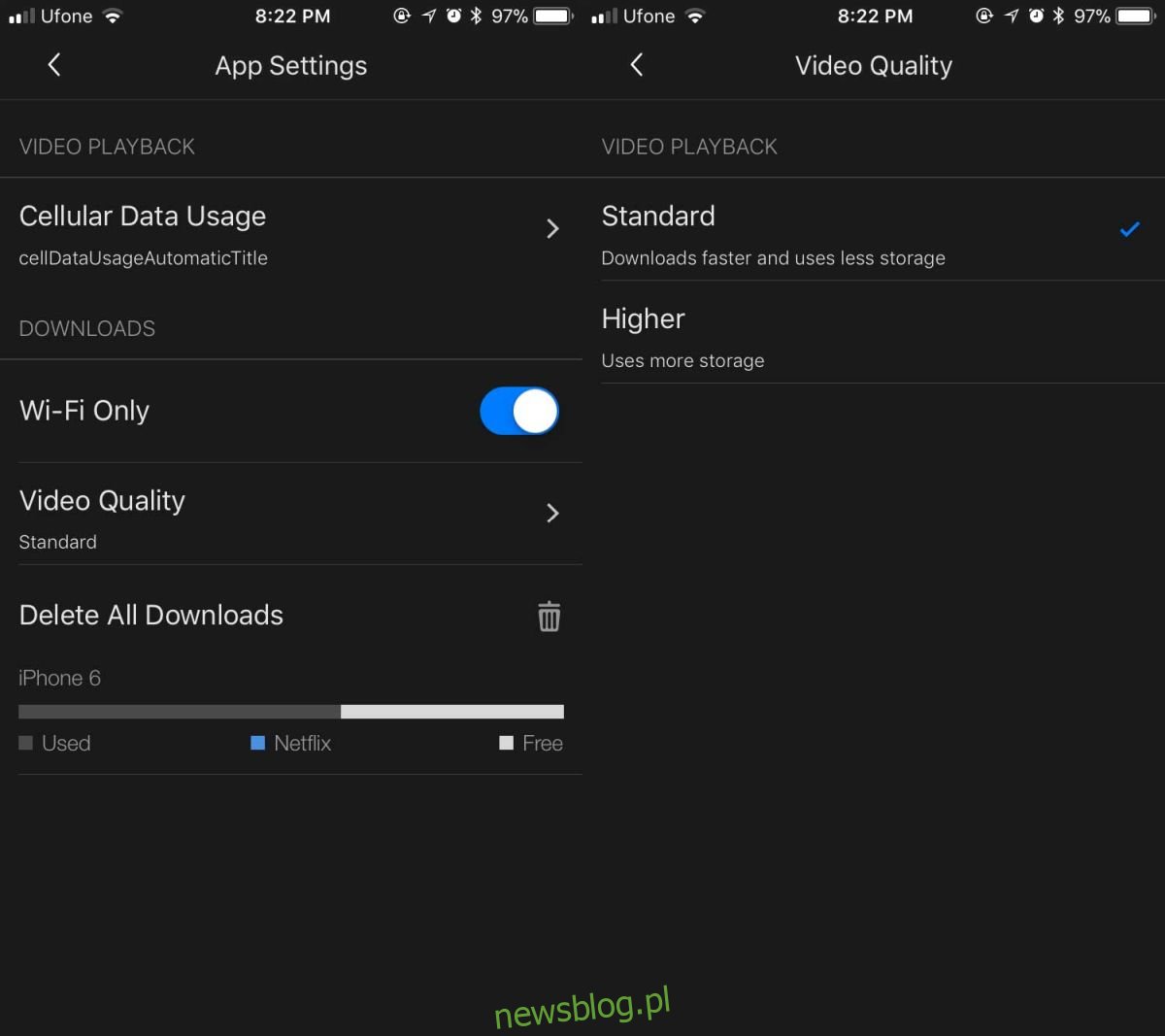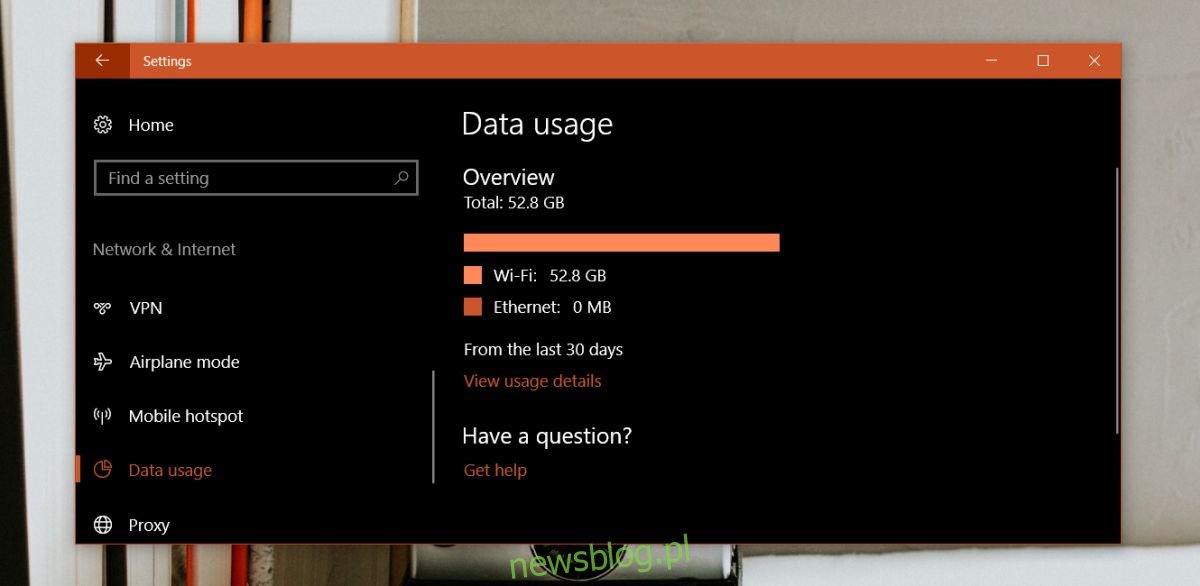Usługi takie jak Netflix i Hulu zużywają dużo przepustowości. To nie jest jakakolwiek wada projektowa usług. Przesyłają strumieniowo multimedia, często w jakości HD, więc ma się rozumieć, że będą zużywać dużo danych. Jeśli wykorzystanie danych wymyka się spod kontroli i zbyt często bingujesz w serwisie Netflix, możesz chcieć wiedzieć, ile zużycia danych przypada na Netflix, a ile to inne rzeczy. Oto, jak możesz śledzić wykorzystanie danych przez Netflix i ograniczać je.
Spis treści:
Wykorzystanie danych przez Netflix – Windows
Ta sekcja dotyczy wykorzystania danych przez oficjalną aplikację Netflix na Windows 10. Jeśli wolisz oglądać Netflix w Edge, ale nie używasz Edge do normalnego przeglądania, ta sekcja będzie działać również dla Ciebie. Jeśli przeglądarka, w której oglądasz Netflix, jest tą samą, której używasz do normalnego, codziennego przeglądania, przejdź do sekcji tego artykułu dotyczącej przeglądarki.
Windows 10 ma wbudowane narzędzie do monitorowania danych. Zapewnia statystyki zarówno dla połączenia Wi-Fi, jak i Ethernet. Wykorzystanie jest podzielone na podstawie aplikacji. Możesz wyświetlić użycie z ostatnich 30 dni.
Otwórz aplikację Ustawienia i przejdź do Sieć i Internet. Wybierz kartę Użycie danych i kliknij „Wyświetl szczegóły użycia”.
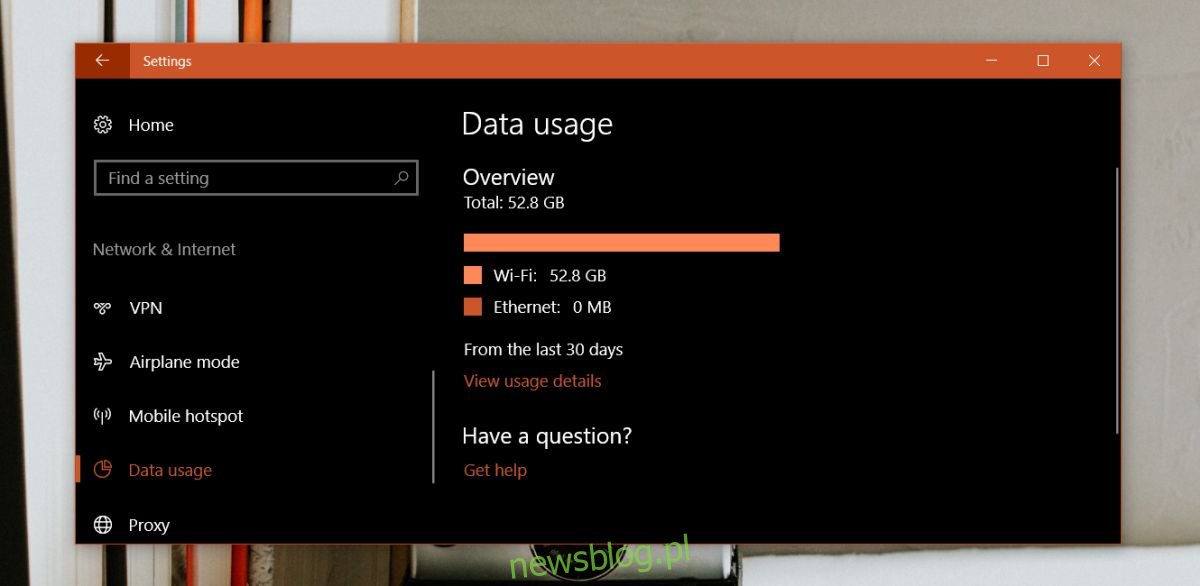
Przewiń w dół do aplikacji Netflix lub jeśli oglądasz Netflix w Edge, przewiń w dół, aby wyświetlić wykorzystanie danych według Edge.
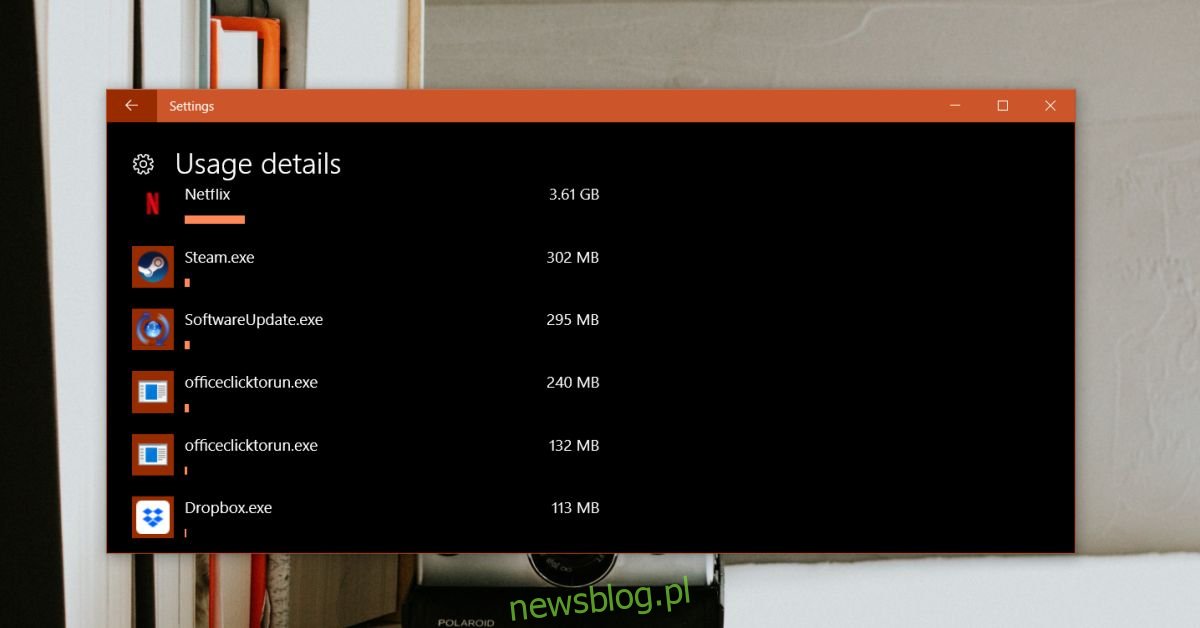
Wykorzystanie danych przez Netflix – macOS
macOS nie ma dedykowanej aplikacji Netflix. Dlatego użytkownicy są zmuszeni do korzystania z przeglądarki, jeśli chcą oglądać Netflix. Przejdź od razu do sekcji przeglądarek.
Wykorzystanie danych przez Netflix – iOS i Android
Smartfony łączą się zarówno z siecią Wi-Fi, jak i siecią komórkową. Jeśli chcesz monitorować wykorzystanie danych przez Netflix w sieci komórkowej, nie potrzebujesz żadnych dodatkowych narzędzi. Zarówno iOS, jak i Android są wyposażone w narzędzia wbudowane w system operacyjny do monitorowania wykorzystania danych komórkowych na podstawie poszczególnych aplikacji.
Sieć komórkowa
W systemie iOS otwórz aplikację Ustawienia i przejdź do Sieci komórkowej. Poczekaj, aż lista aplikacji zostanie załadowana w ramach połączenia danych komórkowych, aby zobaczyć, ile danych wykorzystała aplikacja Netflix.
W systemie Android (Oreo) otwórz aplikację Ustawienia i przejdź do Sieć i Internet. Dotknij Użycie danych, a następnie Użycie danych mobilnych. Poszukaj aplikacji Netflix, aby wyświetlić zużycie danych.
Sieć WiFi
Zarówno na iOS, jak i na Androidzie potrzebujesz aplikacji, która może monitorować dane dla każdej aplikacji, na podstawie połączenia, jeśli chcesz wyświetlić wykorzystanie danych przez Netflix przez sieć Wi-Fi. Istnieje wiele różnych aplikacji, które pasują do rachunku. Jeśli szukasz czegoś darmowego, polecamy My Data Manager, który jest dostępny dla obu iOS i Android. Aby działać, zainstaluje VPN do monitorowania ruchu sieciowego, co może stanowić problem, jeśli używasz VPN dla Netflix.
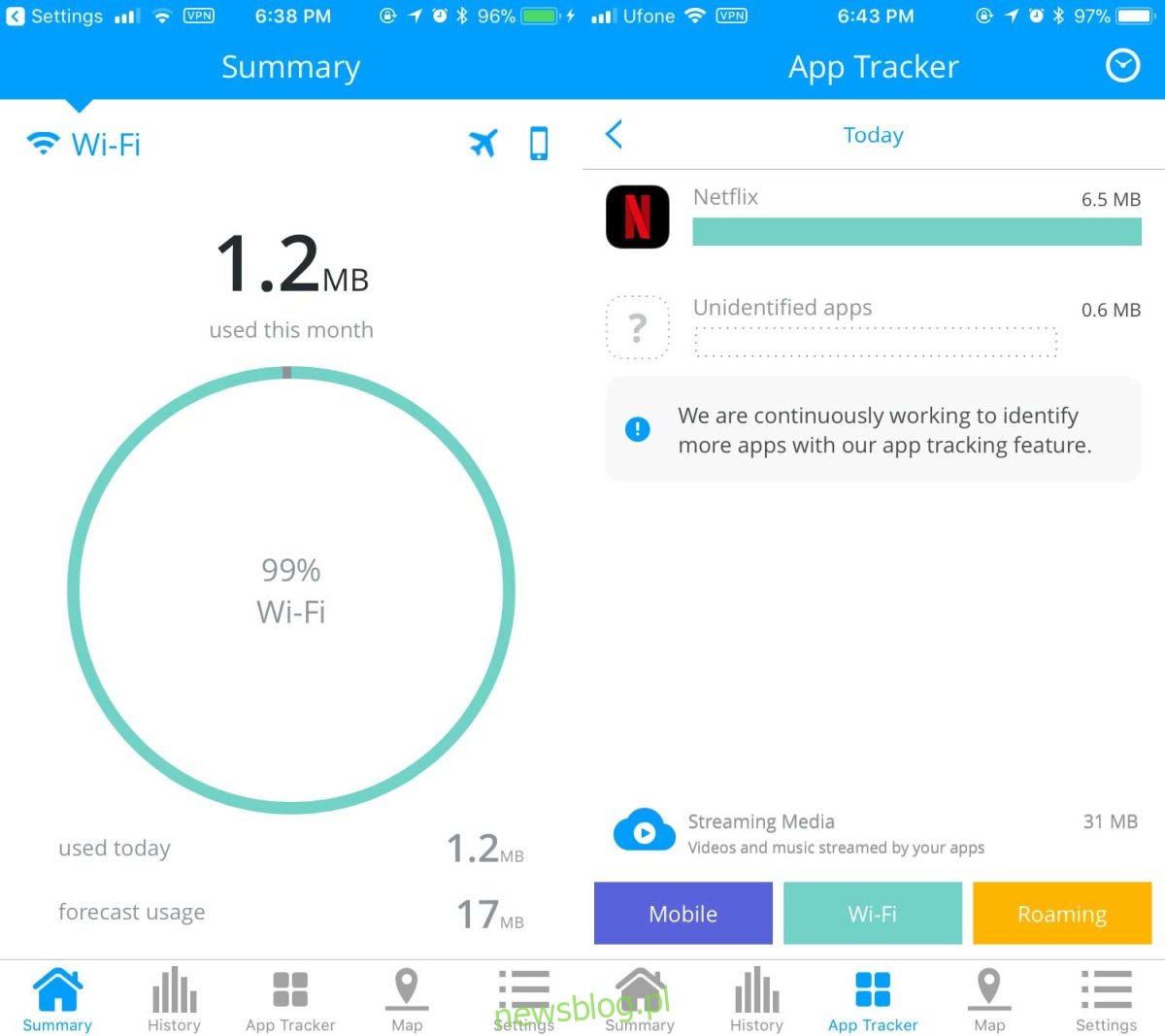
Wykorzystanie danych przez Netflix – przeglądarki
Przeglądarki są trochę skomplikowane, jeśli chodzi o monitorowanie danych na podstawie poszczególnych witryn. Niektóre przeglądarki, takie jak Chrome, umożliwiają wyświetlanie całkowitego wykorzystania danych, ale nie dzielą informacji na podstawie poszczególnych domen. Na szczęście większość popularnych przeglądarek ma konsolę programisty, która może śledzić użycie sieci.
Otwórz Netflix w przeglądarce i naciśnij klawisz F12. Wybierz kartę Sieć. Jeśli Twoja przeglądarka to obsługuje, wybierz opcję „log” i odśwież stronę. Oglądaj Netflix, a po zakończeniu obżarstwa możesz zobaczyć, ile danych zostało zużytych. Będziesz musiał to zrobić dla każdej sesji Netflix, ponieważ przeglądarki nie monitorują aktywnie domeny pod kątem wykorzystania sieci.
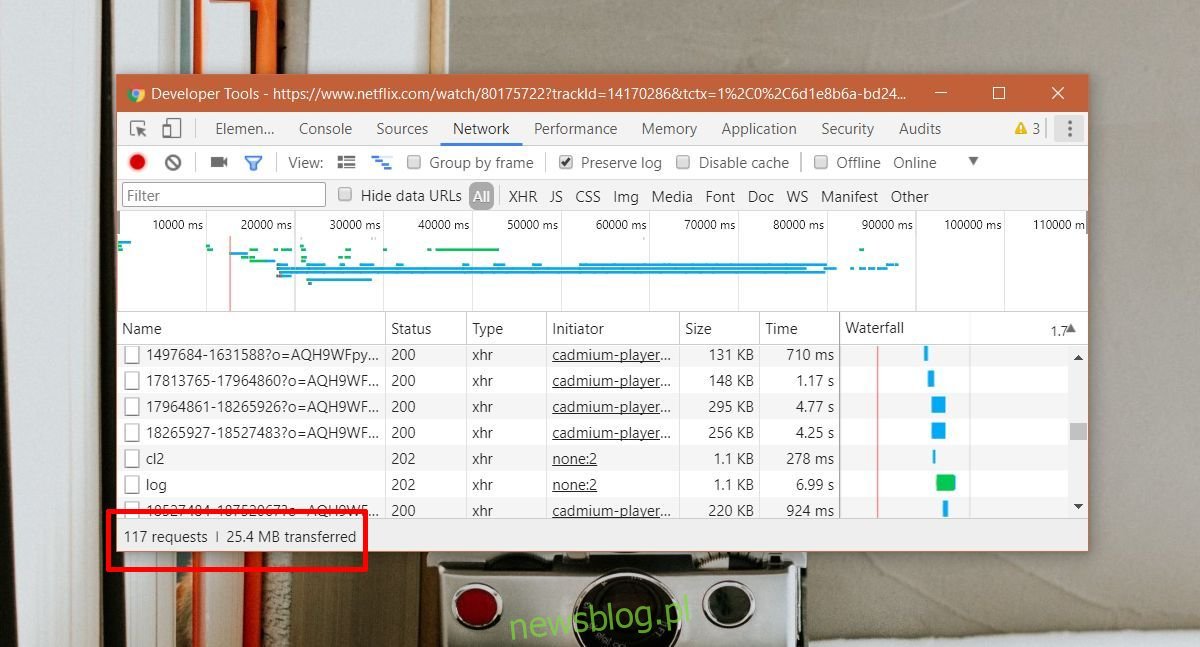
Ogranicz wykorzystanie danych przez Netflix
Aplikacje Netflix pozwalają ograniczyć ilość wykorzystywanych danych. Nie możesz zmusić go do użycia określonej ilości danych, możesz jednak zmusić go do użycia mniejszej lub większej ilości danych. Odbywa się to poprzez ograniczenie jakości wideo, które będzie przesyłane strumieniowo przez Netflix. Jeśli oglądasz na komputerze, musisz ustawić jakość odtwarzania w ustawieniach konta.
Zaloguj się do Netflix i kliknij ikonę swojego profilu w prawym górnym rogu i wybierz Konto. W ustawieniach konta kliknij opcję Ustawienia odtwarzania w obszarze Mój profil i wybierz jakość odtwarzania. Spowoduje to ustawienie jakości odtwarzania dla Twojego profilu. Inne profile na Twoim koncie będą korzystać z maksymalnej jakości dostępnej na Twoim koncie.
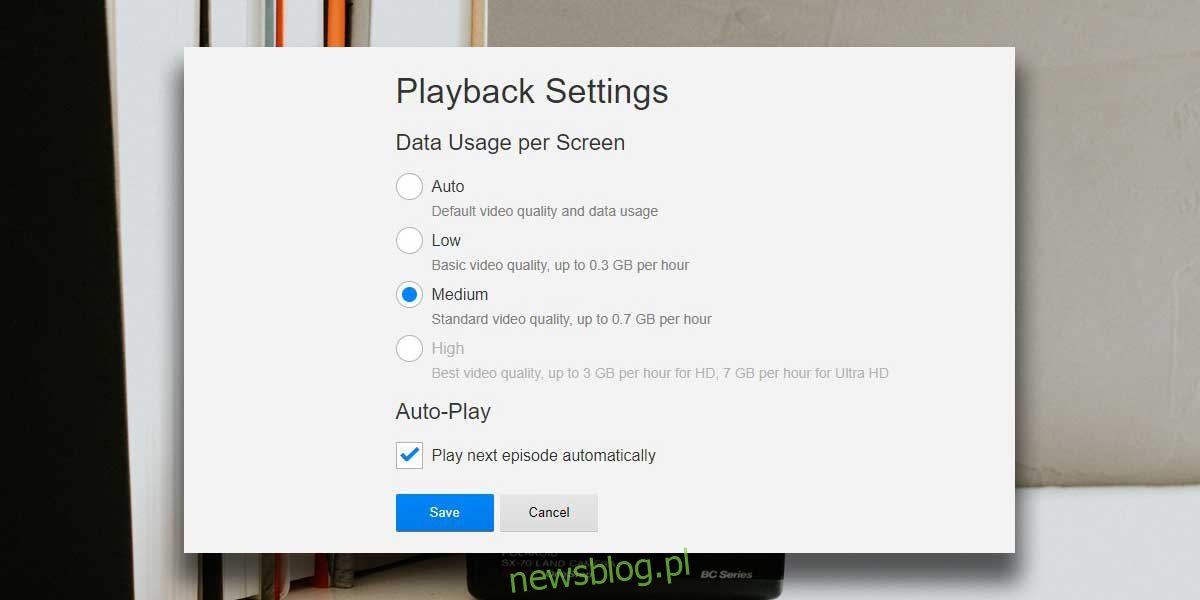
W systemie iOS i Android przejdź do ustawień aplikacji Netflix. W sekcji Jakość wideo wybierz opcję Standardowa, aby zmusić serwis Netflix do zużywania mniejszej ilości danych. Dotyczy to przesyłania strumieniowego zarówno w sieciach komórkowych, jak i Wi-Fi.